Anaconda和Miniconda
Anaconda是一个完整的环境,它内置了很多Python常用的库和相关依赖环境,安装包体积和安装后在电脑所占用的空间都较大。为什么有两个Conda?其实两个Conda的用处都是一样的,都是用来创建虚拟环境,解决虚拟环境冲突的问题。

安装教程
win10 64位用户建议使用这个版本(下滑到最后)
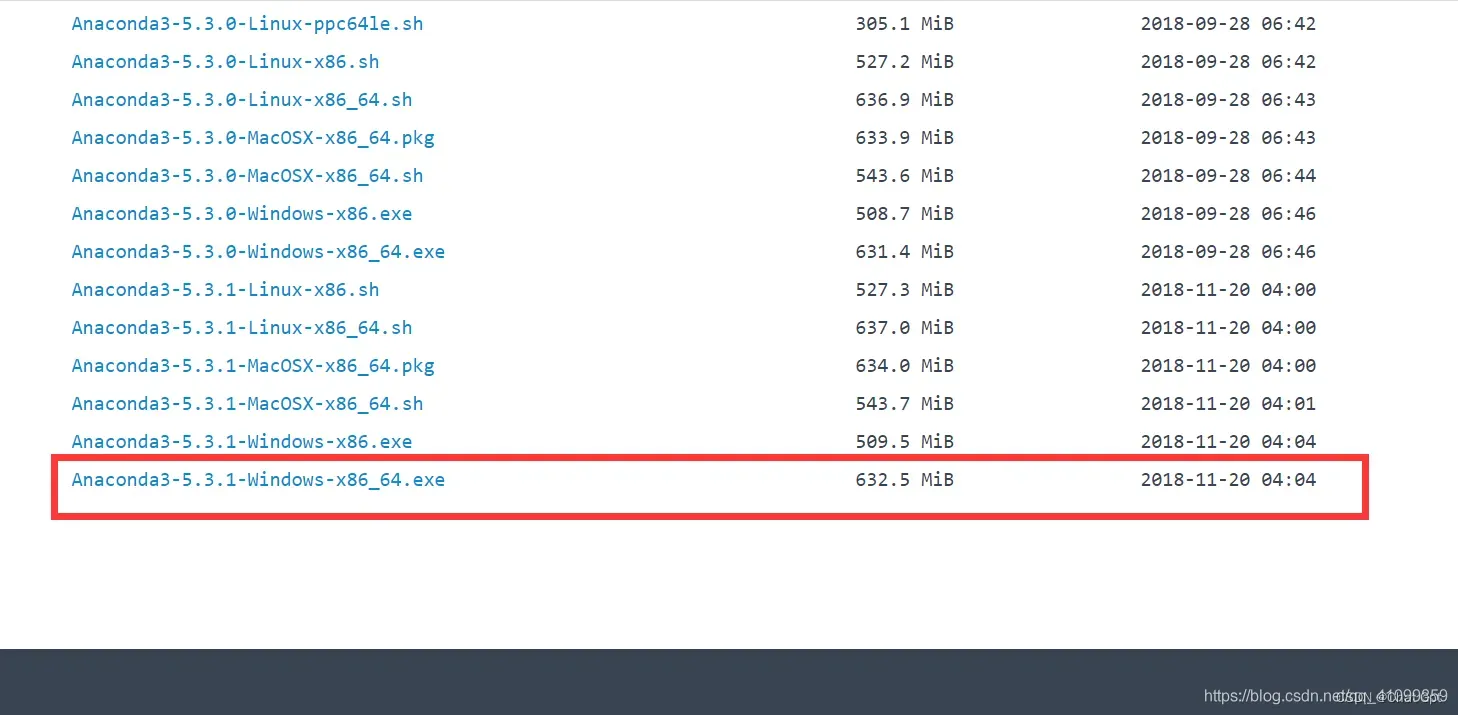
双击运行已经下载好的安装程序,然后将会看到下面的界面,根据红色框提示点击相应的按钮即可。
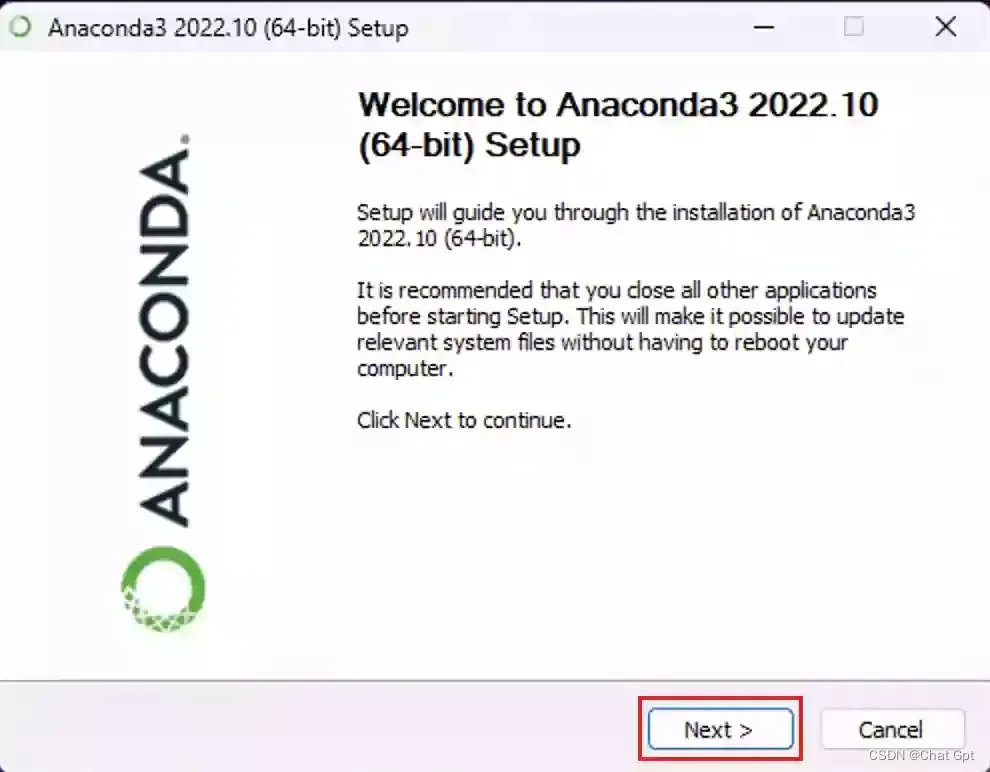
安装步骤-1
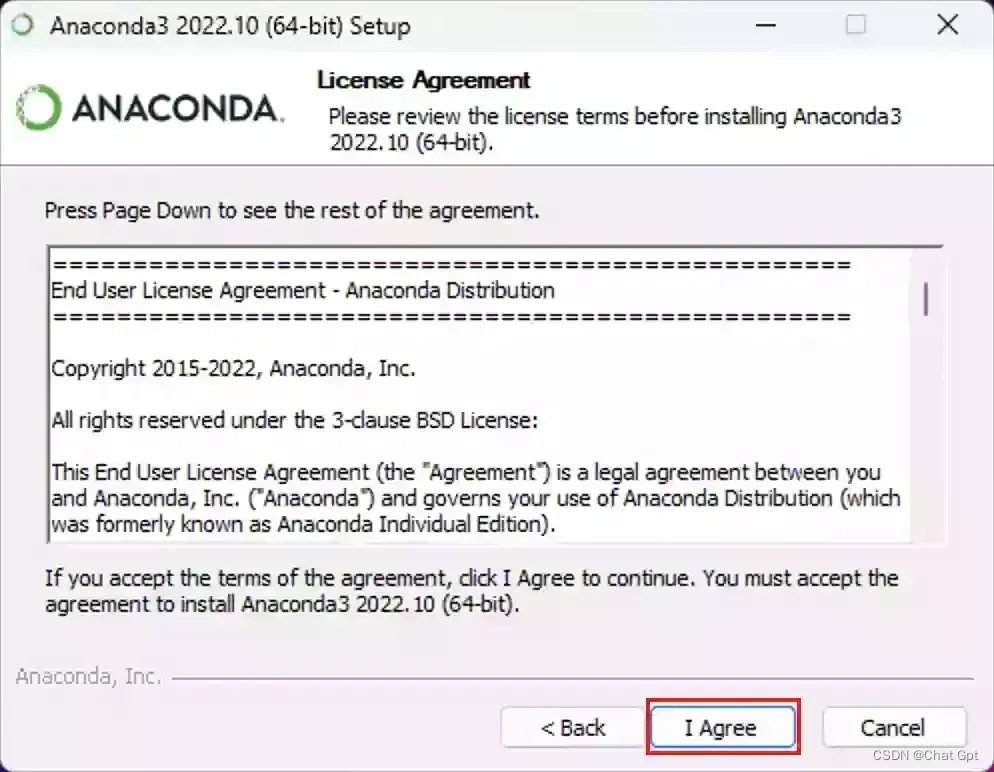
安装步骤-2
该步根据自身情况选择,一般选择Just Me即可。
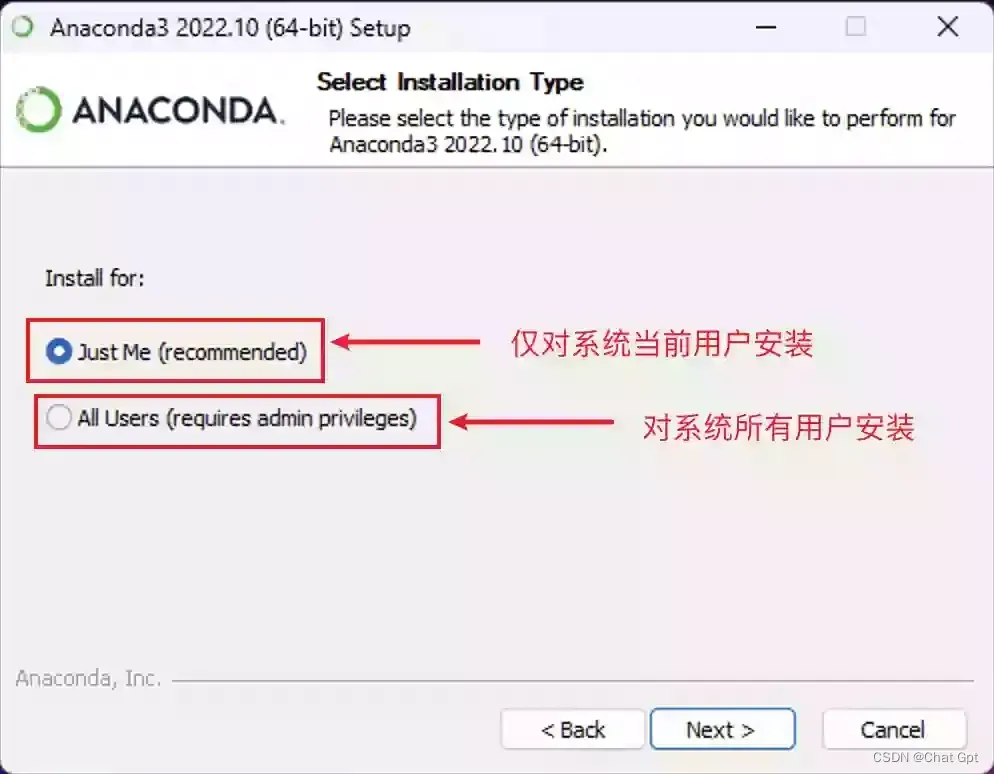
安装步骤-3
一般默认位置即可,也可以安装到其它位置。
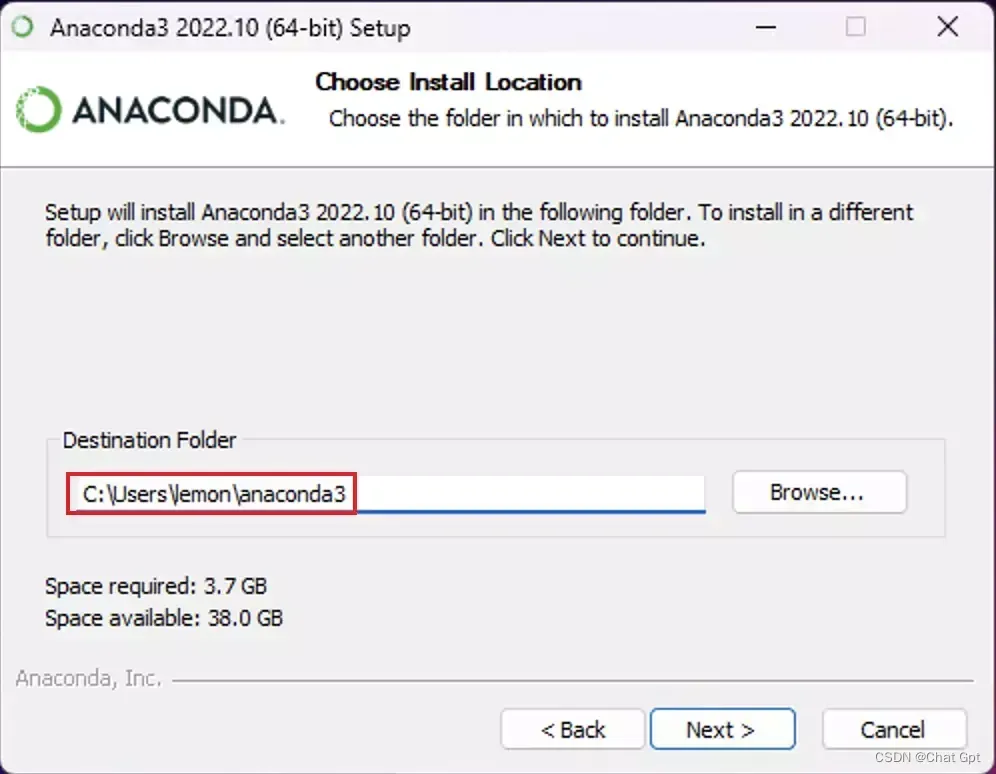
安装步骤-4
一定要勾选第一项,不然无法在CMD窗口内使用Conda命令,修复起来会很麻烦。
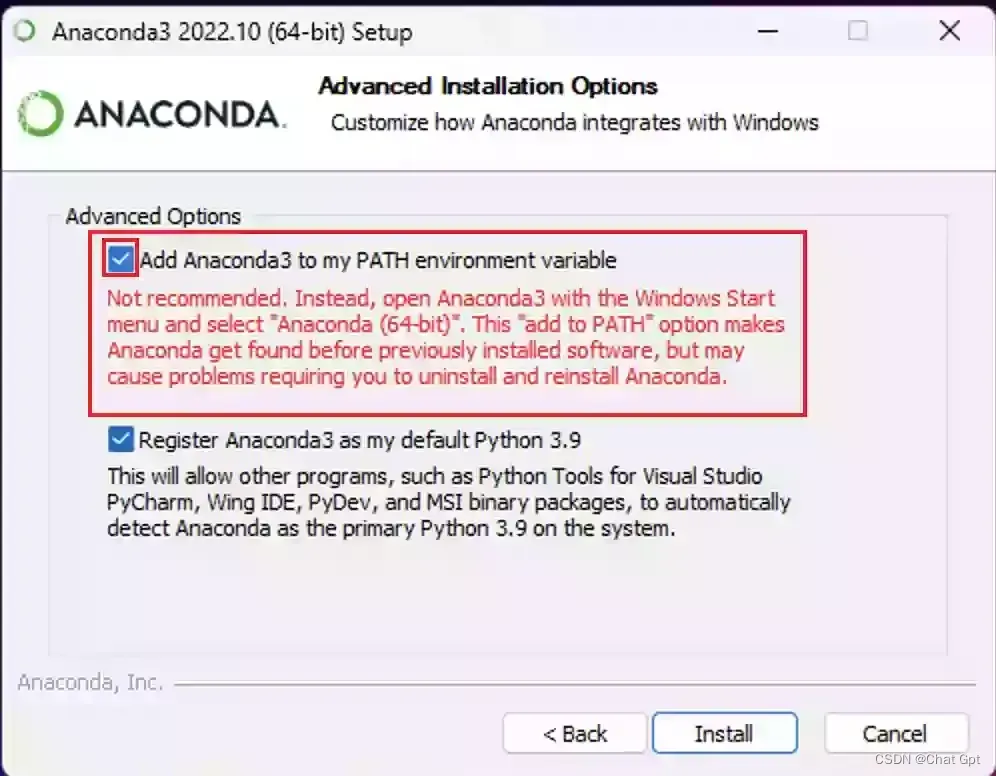
安装步骤-5
此时需要等待一分钟左右,然后点击Next按钮。
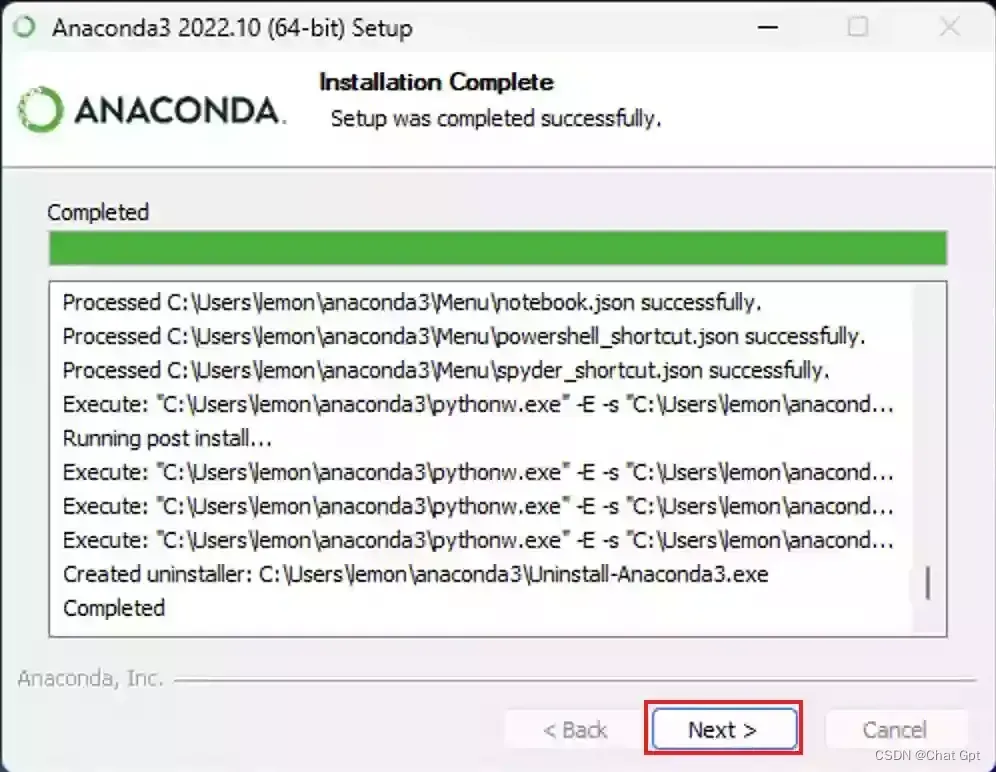
安装步骤-6
抱歉,该图忘记标注了,请直接点击Next按钮。
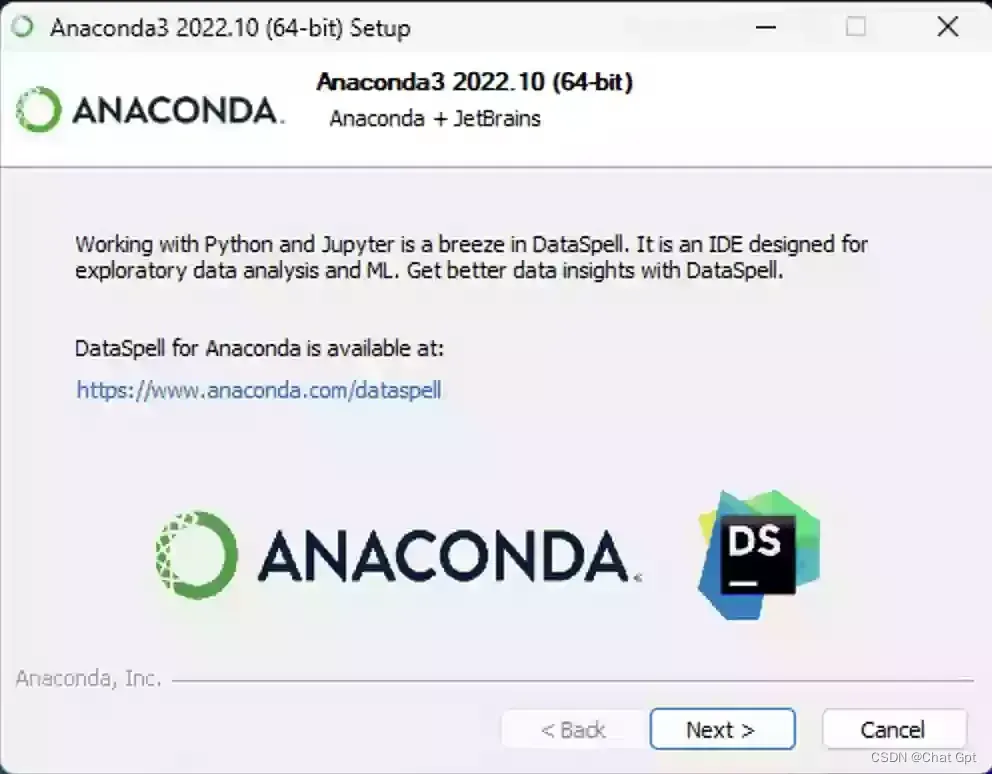
安装步骤-7
取消勾选所有内容,不然会自动打开两个网址。
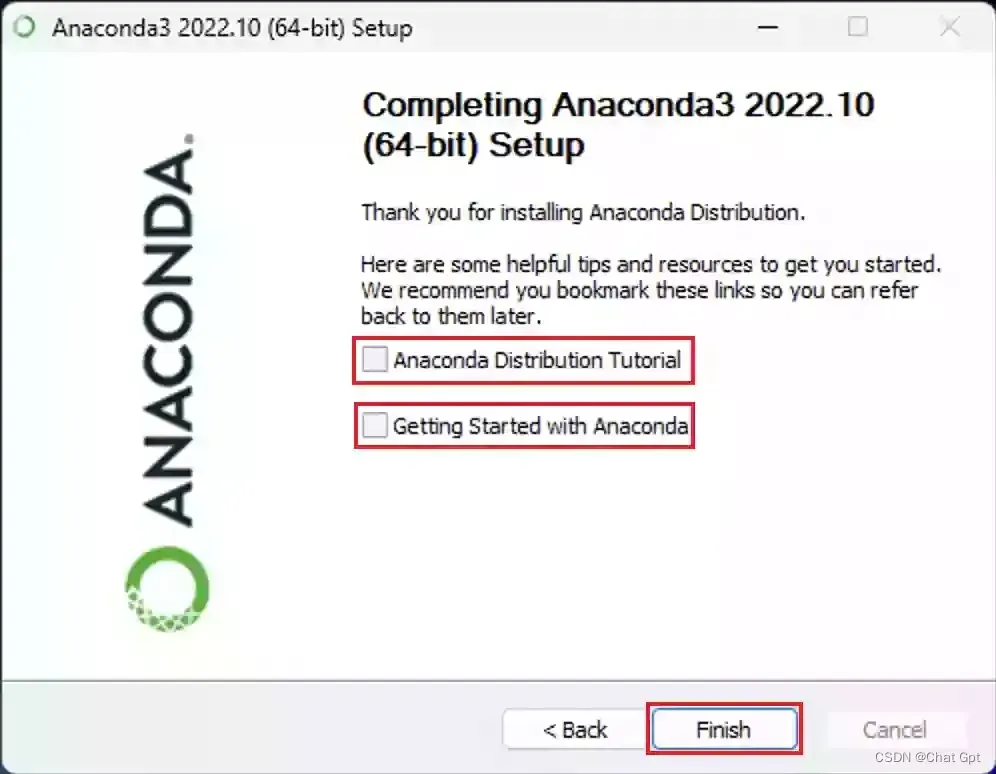
安装步骤-8
验证安装
按下键盘上的微软徽标按钮不要松手,然后加按键盘上的R键,系统将会自动弹出一个窗口,在该窗口内输入CMD,然后按下回车,然后输入如下代码:
conda安装成功
在CMD窗口内输入conda【注意:这里的conda全部为小写字母】后,按下回车键,可以得到如下命令反馈,这代表Conda安装成功。
usage: conda-script.py [-h] [-V] command ...
conda is a tool for managing and deploying applications, environments and packages.安装或配置失败
在CMD窗口内输入conda【注意:这里的conda全部为小写字母】后,按下回车键。如果得到如下命令反馈,这代表Conda安装失败。
'python' 不是内部或外部命令,也不是可运行的程序或批处理文件。安装Conda遇到的错误解决办法
一、安装Anaconda需要下安装Python吗?
答:不需要、不需要。直接安装Anaconda即可。
二、安装Anaconda提示安装menu失败。Anaconda安装过程出现failed to create menu.解决办法
附清华安装源:https://mirrors.tuna.tsinghua.edu.cn/anaconda/archive/
版本对应: https://docs.anaconda.com/anaconda/packages/oldpkglists/
miniconda下载地址: https://mirrors.tuna.tsinghua.edu.cn/anaconda/miniconda/
我现在都是用miniconda+vscode,安装包都只有几十兆,对于一般用户简单方便。如果需要pycharm,miniconda+pycharm的组合也一样用,和anaconda没用任何差别。
在网上找了很多办法:
(1)使用默认安装路径,不适用自定义路径,安装路径中不能包含中文字符
(2)在cmd中到安装目录运行python temp.py
(3)系统相对路径过长,修改路径放在盘的根目录下
(4)安装时选择all users,而不是推荐的当前用户
(5)环境变量PATH过长
(6) 把系统变量path里的内容清空
以上方法一一尝试,结果均无效,运行依然报错。
我的解决方法总结:
1、关闭杀毒。
2、减少环境变量长度(保留一个,复制出来安装完在加上)
3、(很重要)换低版本 2019.10版本、2018-05-30Anaconda3-5.2.0、18年9月份
4、安装时右键以管理员身份运行
5、搜索C盘 .condarc 文件必须删除。在搜conda、Anaconda搜出来360强力全删掉。
6、装好之后配置环境变量
7、下载后不要移动,在桌面直接管理员运行安装
8、安装路径不能有中文。实在不行默认路径安装。
三、anaconda安装卡在setting up the package cache
别急,慢慢等下。
四、Anaconda安装后没有scripts文件夹里缺失大量文件夹
卸载安装了两次 我把放在D:\Python\Anaconda3\下面 ,安装完成后我的windows菜单栏下面也没有任何关于Anaconda3的软件 这是怎么回事 我该怎么解决。(换低版本)见第三条。

OK。记录
安装anaconda的问题1、Scripts等大量文件夹丢失;2、Scripts文件夹缺失conda.exe从而导致conda不是内或外部命令无法执行;3、开始栏里无anaconda快捷方式
jupyter notebook配置
这里的问题主要有两个
问题1、jupyter无法在浏览器启动
解决方案如下:
首先在cmd中输入
jupyter notebook --generate-configcmd中会返回一个文件路径,找到这个路径所在位置,有一个如图所示的文件
打开后(由于我安装了pycharm,打开方式默认是用编译器打开),在末尾输入如下的代码:
import webbrowser
webbrowser.register('chrome',None, webbrowser.GenericBrowser(u'C:\Program Files (x86)\Google\Chrome\Application\chrome.exe'))
c.NotebookApp.browser ='chrome'
两个重要的参数
①‘chrome’ 建议使用谷歌浏览器打开jupyter
②‘C:\Program Files (x86)\Google\Chrome\Application\chrome.exe’谷歌浏览器的文件路径,查看方式:右击快捷方式点击属性查看
问题2、运行python的时候出现停止工作
这个问题我试过很多的解决方案,有关闭防火墙的、不安装anaconda只安装jupyter的等等其他的方法,我试了都没有效果,最后我卸载了原有的官网最新版anaconda 安装了清华镜像的一个版本,最终好用了.
Anaconda遇到的坑:python已停止工作
今天上午昨晚人脸识别的实验之后,下午准备做另一个实验,但是打开jupyter notebook 之后运行import一系列包的时候总是出错,说python已经停止工作,我用了大概三个小时解决这个问题。。。。真的坑人
1、打开Andaconda Prompt首先更新jupyter
conda upgrade juyter
2、更新notebook
conda uograde notebook
到这里之后还是不行,后来我发现只要是导入tensorflow的地方都不行,所以下一步
3、更新tensorflow
conda uograde tensorflow
之后就成功了。如果实在找不到原因,可以试试全部更新:conda update –all
win7系统安装anaconda
win7的机子安装anaconda不成功:menu无法创建!忽略的结果是安装目录下大量子目录和文件丢失不见,连.\scripts目录都没有,miniconda和anaconda都试过都一样;
有可能是因为conda的源呢还是版本原因,反正conda的4.4及以上版本在win7上安装不了,最后找了个4.3.31版本安装,运行和pycharm配置都暂时正常。
安装:
Anaconda3-4.3.1-Windows-x86_64.exe | 422.1M | 2017-03-06 16:20:48 | 65ce6d7c09884935fee9eb8d318b30e95f75f6efe8a8ba221df282cf22c390cd |
文章出处登录后可见!
